Onze Android mobiel staat vol met afbeeldingen. Toegevoegd aan alles wat we doen met de camera's, zijn degene die we ontvangen via WhatsApp en degene die we zelf downloaden van sociale netwerken of de meerdere screenshots die we maken. Al deze afbeeldingen moeten zonder problemen in de galerij te zien zijn van onze mobiel, maar soms is dat niet het geval.
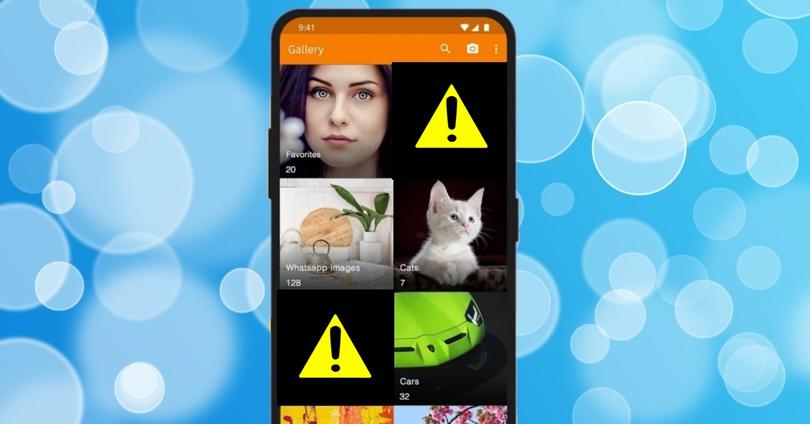
Het niet kunnen openen van de afbeeldingen is frustrerend. Dit probleem manifesteert zich op verschillende manieren omdat de foto in zwart kan worden geopend of niet direct kan worden geopend. Android-forums, welk merk ze ook zijn, zitten vol met gebruikers die deze problemen melden. Gelukkig, in de meeste gevallen is opgelost met enkele eenvoudige aanpassingen, omdat het vooral te maken heeft met softwareproblemen die we snel en gemakkelijk kunnen oplossen.
Hoe afbeeldingen weer te openen
Sluit de app en wis de gegevens
Of het nu de standaardgalerij van onze mobiel is of een gedownloade applicatie om de foto's te bekijken , we moeten het misschien opnieuw opstarten om het goed te laten werken. Hiervoor openen we het menu met recente applicaties en schuiven we om de galerij te sluiten. Voordat we het opnieuw openen, moeten we door de "Instellingen" gaan en op "Toepassingen" klikken. Nu zoeken we naar de fototoepassing en tikken we op "Gegevens wissen en cache". Als we klaar zijn, zouden we de app en de foto's moeten kunnen openen zonder probleem
Sluit alle apps
Soms kan het probleem te wijten zijn aan een gebrek aan middelen in het systeem. Te veel applicaties op de achtergrond kunnen de prestaties van sommige apps nadelig beïnvloeden. We zullen op het menu van recente applicaties moeten drukken en alles moeten sluiten door met uw vinger te schuiven. Op deze manier zullen we het verwerkingsgeheugen vrijmaken zodat de foto's zijn weer te zien.
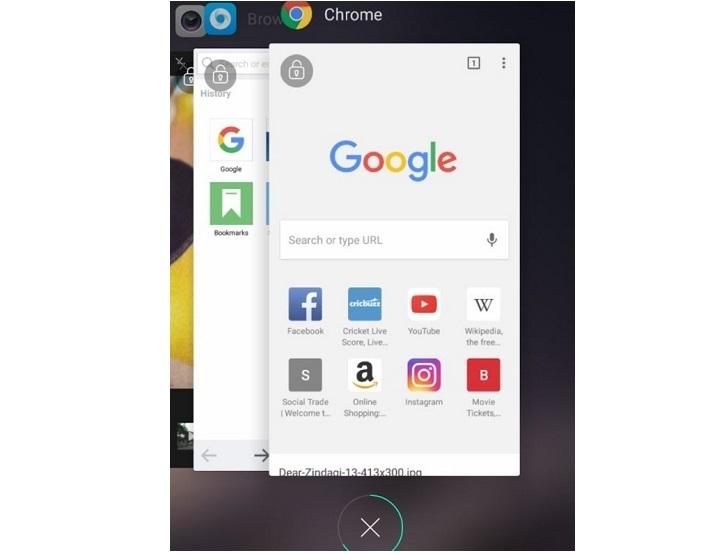
Google Play Services
Iets dat meestal werkt en dat Google zelf aanbeveelt, is om de gegevens uit te verwijderen Google Play Diensten. Hiervoor gaan we naar Instellingen / Applicaties en zoeken we naar Google Play Services, die ook als Google Play Services kunnen verschijnen. Eenmaal binnen, klik op "Opslag" en tik op Gegevens verwijderen. Daarna herstarten we de mobiel en testen we opnieuw naar kijk of de foto's correct worden weergegeven.
Maak ruimte vrij
Veel mobiele telefoons leven op de rand van ruimte. Dit kan systeemfouten veroorzaken, veel van hen hadden betrekking op het openen van bestanden en daarom op het weergeven van afbeeldingen. Het voorkomt ook dat er nieuwe tijdelijke miniaturen worden gegenereerd en kan opnieuw opstarten in de galerij-app veroorzaken.
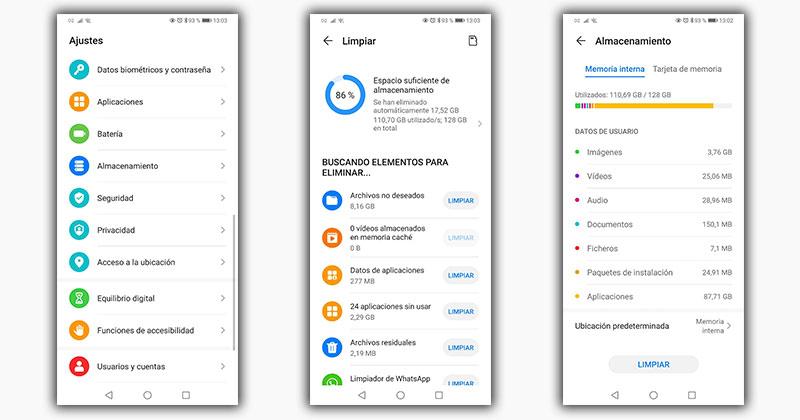
Als we ons in deze ruimtesituatie bevinden, is dit meer dan waarschijnlijk de oorzaak van het niet kunnen openen van de afbeeldingen. De oplossing is om een groot bestand uit het systeem, spel of video te verwijderen. We kunnen ook voer een reinigingsproces uit in "opslag" . Na het vrijmaken van ruimte zouden de afbeeldingen correct moeten worden weergegeven.
Probeer een andere galerij
Het is heel gewoon om gek te worden met systeeminstellingen, wanneer het probleem mogelijk in de app zelf zit die ons de foto's laat zien. De beste manier om uit twijfel te komen, is door download een alternatieve galerij om te zien of de foto's correct worden weergegeven. In Google Play hebben we er tientallen, dus hieronder laten we je een link achter zodat je er een kunt kiezen die je leuk vindt.
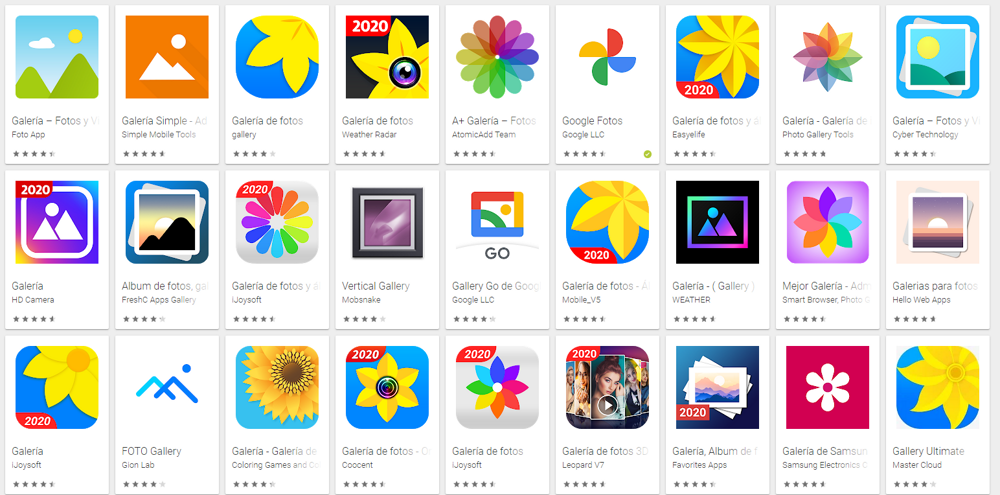
Zie je ze op de computer?
Het is de zuurtest. Iets vervelender omdat het naast de datakabel een laptop of pc vereist. We zullen de mobiel moeten verbinden met de computer en selecteer de bestandsoverdrachtmethode. Eenmaal binnen komen we in de map met de afbeeldingen die we problemen hebben om te zien en we zullen proberen om ze te openen met de viewer van de pc.
Update app of systeem
Updates zijn altijd belangrijk. We hebben vaak gezien hoe deze fabrikanten slaappleisters bekende bugs oplossen met systeem-apps inclusief galerijen. Daarom moeten we in het menu Instellingen / Systeemupdates controleren of onze mobiele telefoon niet in behandeling is.